Как снимать и редактировать замедленное видео на iPhone
Замедленные клипы — это отличный способ добавить изюминку в ваши видеоролики, и камера вашего iPhone может легко сделать это. Независимо от того, снимаете ли вы замедленную съемку с самого начала или ищете способы замедлить уже снятое видео, ваш iPhone упрощает эту задачу. Следуйте этим советам, чтобы снять идеальный клип с замедленной съемкой на iPhone.
Что такое замедленная съемка или Slo-mo на камере iPhone?
Съемка замедленного видео на вашем iPhone просто означает замедление частоты кадров, так что кажется, что время в видео движется медленнее. Это обычный эффект, используемый кинематографистами для создания уникальных видеоклипов со спортивными кадрами, природными сценами или сценами, содержащими много интенсивных действий. Все iPhone, начиная с модели 5S, поддерживают замедленное видео, и эта функция становится все лучше и надежнее с каждой новой моделью.

Приведите свои фотографии в порядок перед съемкой в замедленном режиме
Замедленное видео занимает много места на вашем iPhone. Освободите для них место, используя Фото Близнецов прежде чем вы начнете стрелять. Gemini Photos позволяет сохранять лучшие клипы и быстро и легко удалять остальные.
Насколько медленно работает замедленная съемка на iPhone?
Нормальная скорость просмотра на iPhone составляет 60 кадров в секунду (FPS). Все модели iPhone имеют возможность снимать замедленное видео со скоростью 120 кадров в секунду, что составляет половину нормальной скорости. Модели iPhone с процессором A11 Bionic или новее (iPhone 8 и новее) могут снимать со скоростью 240 кадров в секунду, что составляет четверть нормальной скорости.
Съемка замедленной съемки на iPhone
Вы обнаружите, что съемка замедленного видео на iPhone вызывает привыкание и удовольствие, добавляя драматизма в различные сцены. Вы ограничены только своим творчеством! Вот пошаговое руководство по съемке в замедленном режиме на iPhone, независимо от того, какой моделью вы сейчас владеете.
Как настроить параметры Slo-mo на iPhone
Первый шаг к съемке потрясающих замедленных видео на iPhone — убедиться, что у вас установлены правильные настройки. Как упоминалось ранее, качество FPS и HD вашего видео будет зависеть от модели вашего телефона. Вот как настроить параметры камеры для съемки замедленного видео на iPhone.
- Откройте приложение «Настройки» на своем iPhone.
- Коснитесь Камера.
- Коснитесь «Запись в замедленном режиме».
- Выберите подходящий FPS в зависимости от модели вашей камеры, HD и FPS, необходимых для вашего клипа.
- Закройте приложение «Настройки» и откройте приложение «Камера», чтобы начать съемку.
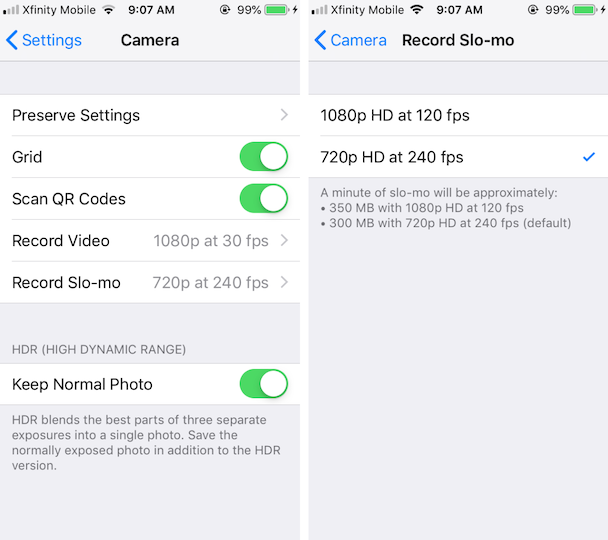
Как снимать замедленное видео на iPhone
Готовы повеселиться с функцией замедленного воспроизведения вашего iPhone? Вот как можно снимать замедленное видео на iPhone.
- Откройте приложение «Камера» на iPhone.
- Коснитесь Slo-mo, чтобы включить функцию замедленного воспроизведения. (Замедленное движение работает только с задней камерой вашего iPhone, если у вас нет iPhone 11, 11 Pro или 11 Pro Max.)
- Коснитесь красной кнопки записи или любой из боковых кнопок громкости, чтобы начать запись.
- Нажмите еще раз, чтобы остановить запись.
- Перейдите в приложение «Фотографии», чтобы воспроизвести замедленное видео.
Редактирование замедленного видео
Конечно, использование iPhone для съемки уникальных сцен в замедленном режиме — это только начало. После того, как вы поиграете с функцией замедленного воспроизведения, вы, несомненно, захотите начать редактировать свои клипы, чтобы они соответствовали потребностям вашего видео. У нас есть несколько советов по изменению скорости вашего замедленного видео, чтобы вы могли использовать его где угодно.
Как превратить замедленный клип iPhone в обычное видео
Если вы случайно записали свое видео в замедленном режиме или задним числом решили, что предпочитаете видео в реальном времени, это легко настроить с помощью приложения «Фотографии» на вашем iPhone.
- Откройте приложение «Фотографии» и перейдите к замедленному видео, которое вы хотите ускорить.
- В нижней части экрана вы увидите ползунок, показывающий, где ваше видео меняется с обычной скорости на замедленную. Перетащите маленькую белую линию слева через ползунок, пока все области замедленного движения не будут изменены на обычную скорость.
- Вы можете избавиться от всех эффектов замедленного движения или только от их части, перемещая ползунки в любом направлении.
- Когда вы будете довольны результатами, нажмите «Готово».

Как превратить обычное видео в замедленное
Теперь пойдем другим путем. Если вы хотите изменить обычное видео на замедленное, вы можете сделать это в iMovie. Вот как.
- Откройте iMovie и коснитесь значка +, чтобы начать новый проект с использованием вашего видео.
- Коснитесь «Изменить», чтобы открыть экран редактирования.
- На временной шкале редактирования удерживайте часть видео, которую вы хотите замедлить. Если вы хотите замедлить все видео, проведите пальцем по всей временной шкале, пока она не будет выделена желтым цветом.
- В нижней части экрана коснитесь значка регулировки скорости. (Похоже на спидометр на машине.)
- Проведите пальцем по ползунку, чтобы выбрать скорость клипа в диапазоне от одной восьмой до удвоенной текущей скорости.
- Коснитесь «Воспроизвести», чтобы просмотреть видео, а когда вас устроит результат, коснитесь «Готово».
Как ускорить или замедлить видео на iPhone?
Вы можете ускорить или замедлить видео с помощью iMovie, выполнив шаги, описанные выше. Однако вы не можете сделать замедленную часть вашего клипа медленнее, чем частота кадров вашего iPhone.
Когда вы откроете свое замедленное видео в iMovie, вы увидите, где ваш клип начинает замедляться в нижней части временной шкалы. Если вы удерживаете палец на части, которую хотите изменить, ползунок скорости покажет вам, насколько быстро или медленно воспроизводится ваше видео. Если ваше замедленное видео уже воспроизводится на одной восьмой скорости, вы не сможете замедлить его еще больше. Однако вы можете ускорить его, переместив палец вправо на ползунке скорости.
Использование стороннего приложения для ускорения или замедления видео на iPhone
Хотя вы, безусловно, можете ускорять и замедлять видео в iMovie, существуют некоторые ограничения. Для большего контроля над скоростью вашего замедленного видео попробуйте стороннее приложение, например Редактор видео с замедленной съемкойкоторое доступно в App Store.
С помощью приложения «Медленно и быстро» вы можете замедлять части видео и ускорять другие части. Начните с обрезки видео на клипы. Затем для каждого клипа выберите скорость от −8x до +8x. Это простой и эффективный способ сделать замедленное видео медленнее или быстрее, чем это доступно в приложении «Камера».

Замедленные видеоролики отлично подходят для демонстрации действий и рассказывания историй, их легко и весело снимать. Вы ограничены только своим временем и творческим потенциалом. Но у камеры вашего iPhone есть еще больше возможностей: живые фотографии, интервальная съемка, портретный режим и панорамы дают вам много возможностей для творчества.


